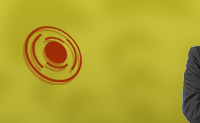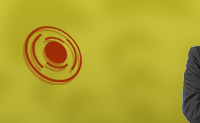Передача ролей, существующих отдельно для каждого домена: хозяин RID, основной контроллер домена и хозяин инфраструктуры
1. Нажмите кнопку Пуск и выберите команды Программы, Администрирование и Active Directory — пользователи и компьютеры.
2. Щелкните правой кнопкой мыши значок рядом с Active Directory — пользователи и компьютеры и выберите команду Подключение к контроллеру домена. Примечание. Это действие необходимо выполнить, если вы находитесь не на контроллере домена, которому будет передана роль. Если вы подключены к контроллеру домена, чья роль будет передана, выполнять это действие не нужно. 3. Выберите контроллер домена, которому будет передана роль, и нажмите кнопку ОК.
4. Щелкните правой кнопкой компонент Active Directory — пользователи и компьютеры и выберите команду Хозяева операций.
5. В диалоговом окне Изменение хозяина операций выберите для роли, которая будет передаваться, соответствующую вкладку (RID, PDC или Инфраструктура).
6. В диалоговом окне Изменение хозяина операций нажмите кнопку Изменить.
7. Нажмите кнопку OK для подтверждения передачи роли.
8. Нажмите кнопку ОК.
9. Нажмите кнопку Отмена, чтобы закрыть диалоговое окно.
Передача роли хозяина именования домена
1. Нажмите кнопку Пуск и выберите последовательно пункты Программы, Администрирование и Active Directory — домены и доверие.
2. Щелкните правой кнопкой мыши значок Active Directory — домены и доверие и выберите команду Подключение к контроллеру домена. Примечание. Это действие необходимо выполнить, если вы находитесь не на контроллере домена, которому будет передана роль. Если вы подключены к контроллеру домена, чья роль будет передана, выполнять это действие не нужно.
3. Выберите контроллер домена, которому будет передана роль, и нажмите кнопку ОК.
4. Щелкните правой кнопкой мыши компонент Active Directory — домены и доверие и выберите команду Хозяева операций.
5. В диалоговом окне Изменение хозяина операций нажмите кнопку Изменить.
6. Нажмите кнопку OK для подтверждения передачи роли.
7. Нажмите кнопку ОК.
8. Нажмите кнопку Отмена, чтобы закрыть диалоговое окно.
Передача роли хозяина схемы
Для передачи этой роли можно воспользоваться специальным инструментом. Чтобы включить этот инструмент в качестве оснастки в состав консоли управления, необходимо зарегистрировать библиотеку Schmmgmt.dll.
Регистрация инструмента передачи
1. Нажмите кнопку Пуск и выберите команду Выполнить.
2. Введите команду regsvr32 schmmgmt.dll и нажмите кнопку OK. После успешного выполнения регистрации появится соответствующее сообщение.
Передача роли хозяина схемы
1. Нажмите кнопку Пуск, выберите команду Выполнить, введите mmc и нажмите кнопку OK.
2. В меню Консоль выберите команду Добавить или удалить оснастку.
3. Нажмите кнопку Добавить.
4. Выделите оснастку Схема Active Directory.
5. Нажмите кнопку Добавить.
6. Нажмите кнопку Закрыть, чтобы закрыть диалоговое окно Добавить изолированную оснастку.
7. Для добавления оснастки в состав консоли нажмите кнопку ОК.
8. Щелкните правой кнопкой мыши значок Схема Active Directory и выберите команду Изменение контроллера домена. Примечание. Это действие необходимо выполнить, если вы находитесь не на контроллере домена, которому будет передана роль. Если вы подключены к контроллеру домена, чья роль будет передана, выполнять это действие не нужно.
9. В поле Укажите контроллер домена введите имя контроллера домена, которому присваивается роль, и нажмите кнопку ОК.
10. Щелкните правой кнопкой мыши пункт Схема Active Directory и выберите в меню команду Хозяева операций.
11. В диалоговом окне Смена хозяина схемы нажмите кнопку Изменить.
12. Нажмите кнопку ОК.
13. Нажмите кнопку ОК.
14. Нажмите кнопку Отмена, чтобы закрыть диалоговое окно.
Информация в данной статье применима к:
• операционная система Microsoft Windows 2000 Server
• Microsoft Windows 2000 Advanced Server
• Microsoft Windows 2000 Datacenter Server